ผู้ใช้ Windows หลายคนติดต่อเราด้วยคำถามหลังจากสังเกตเห็นว่ามีกระบวนการบางอย่างที่เรียกว่า fsavailux.exe กำลังใช้ทรัพยากรระบบจำนวนมากในแบบสุ่ม และทำให้คอมพิวเตอร์ทำงานช้าลง ผู้ใช้ส่วนใหญ่ที่ได้รับผลกระทบจากพฤติกรรมนี้กำลังสงสัยว่าพวกเขากำลังจัดการกับมัลแวร์หรือว่าโปรแกรมปฏิบัติการนั้นเป็นส่วนหนึ่งของระบบปฏิบัติการ Windows หรือไม่ ตามที่ปรากฎ พบพฤติกรรมนี้ใน Windows 10, Windows 8.1 และ Windows 7
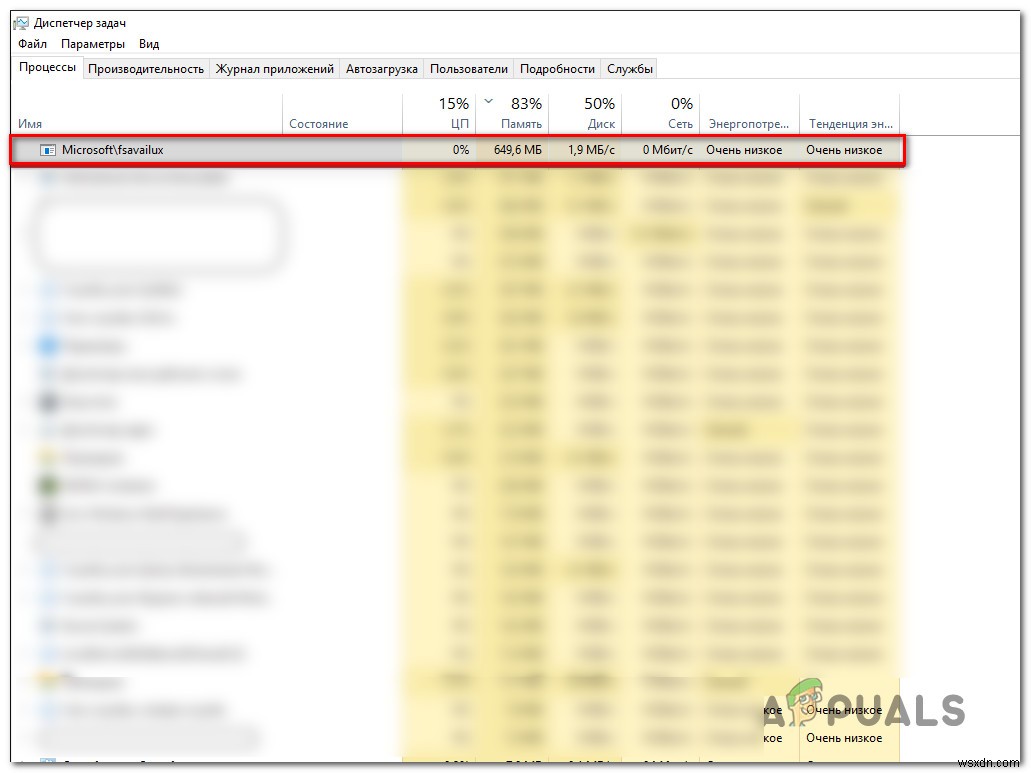
'fsavailux.exe' คืออะไร
fsavailux.exe . ของแท้ กระบวนการเป็นส่วนประกอบซอฟต์แวร์ที่เป็นของการติดตั้ง Windows ล่าสุด กระบวนการนี้ลงนามโดย Microsoft และกำลังใช้งานโดย ยูทิลิตี้การตรวจสอบดิสก์ ซึ่งเป็นเครื่องมือเฉพาะของ Windows
วัตถุประสงค์ของการดำเนินการนี้คือการเรียก เริ่มต้น และจัดการการสแกนยูทิลิตี้การตรวจสอบดิสก์ที่เรียกใช้โดยผู้ใช้ปลายทางด้วยตนเองหรือโดยงานเริ่มอัตโนมัติ
หลังจากดูการใช้งานเฉลี่ยของกระบวนการ fsavailux.exe แล้ว เราสามารถสรุปได้ว่าการใช้ทรัพยากรเริ่มต้นมีขนาดเล็กและไม่ควรมีผลกระทบต่อประสิทธิภาพโดยรวมของระบบ (โดยเฉพาะเมื่อ DIsk Check Utility ไม่ทำงาน)
'fsavailux.exe' ปลอดภัยหรือไม่
เนื่องจาก Microsoft ลงนามไฟล์ fsavailux.exe ที่ถูกต้องตามกฎหมาย จึงไม่ถือว่าเป็นภัยคุกคามด้านความปลอดภัย อย่างไรก็ตาม คุณไม่ควรเพิกเฉยต่อความเป็นไปได้นี้ เนื่องจากมัลแวร์บางตัวในปัจจุบันได้รับการออกแบบให้มีความสามารถในการปิดบัง – ซึ่งหมายความว่ามัลแวร์เหล่านี้พร้อมที่จะปลอมตัวเป็นระบบที่ปฏิบัติการได้ด้วยสิทธิพิเศษขั้นสูงเพื่อหลีกเลี่ยงการตรวจจับโดยเครื่องสแกนความปลอดภัย
บางคนทำได้ดีกว่าคนอื่น ๆ แต่เพื่อให้แน่ใจว่าคุณไม่ได้เผชิญกับภัยคุกคามด้านความปลอดภัย เราขอแนะนำให้คุณดำเนินการตรวจสอบหลายชุดที่จะช่วยให้คุณระบุได้ว่า fsavailux.exe executable เป็นของแท้หรือเปล่า
ก่อนอื่น คุณควรตรวจสอบว่าคุณอยู่ในสถานการณ์ที่ Disk Check Utility มีเหตุผลในการเรียก หากคุณเรียกใช้การสแกนด้วยตนเองหรือคุณเริ่มคอมพิวเตอร์ของคุณหลังจากการปิดเครื่องโดยไม่คาดคิด มีเหตุผลที่ถูกต้องว่าทำไมคุณจะเห็นกระบวนการนี้ในตัวจัดการงานของคุณ
อย่างไรก็ตาม หากสถานการณ์ข้างต้นไม่เกี่ยวข้อง และคุณไม่พบเหตุผลที่เห็น fsavailux.exe ไฟล์ที่มีการใช้งานระบบเป็นจำนวนมาก คุณควรเริ่มค้นหาตำแหน่งของไฟล์ที่คุณกำลังติดต่อด้วย ในการดำเนินการนี้ ให้กด Ctrl + Shift + Esc เพื่อเปิดหน้าต่างตัวจัดการงาน
เมื่อคุณอยู่ใน Task Manager แล้ว ให้เลือกแท็บ Processes to จากเมนูแนวนอน จากนั้นเลื่อนลงไปที่รายการกระบวนการในเบื้องหลังและค้นหา fsavailux.exe หลังจากที่คุณหามันเจอแล้ว ให้คลิกขวาและเลือก เปิดตำแหน่งไฟล์ จากเมนูบริบทที่สร้างขึ้นใหม่
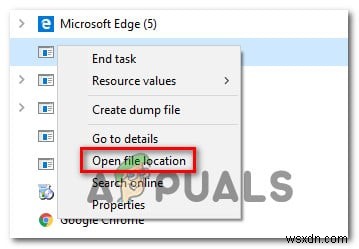
หากตำแหน่งที่เปิดเผยแตกต่างจาก C:\Windows\System มีโอกาสสูงมากที่คุณกำลังเผชิญกับไฟล์สั่งการที่เป็นอันตราย
หากคุณพบ fsavailux.exe ไฟล์ในตำแหน่งที่ไม่เหมาะสม แนวทางปฏิบัติที่ดีที่สุดคือการอัปโหลดไฟล์ที่น่าสงสัยไปยังฐานข้อมูลไวรัสเพื่อดูว่าไฟล์นั้นติดไวรัสจริงหรือไม่ หลายวิธีที่จะช่วยให้คุณทำสิ่งนี้ได้ แต่วิธีที่สะดวกที่สุดคือการพึ่งพา VirusTotal
โดยเข้าไปที่ลิงก์นี้ (ที่นี่ ) อัปโหลดไฟล์และรอให้การวิเคราะห์เสร็จสิ้น
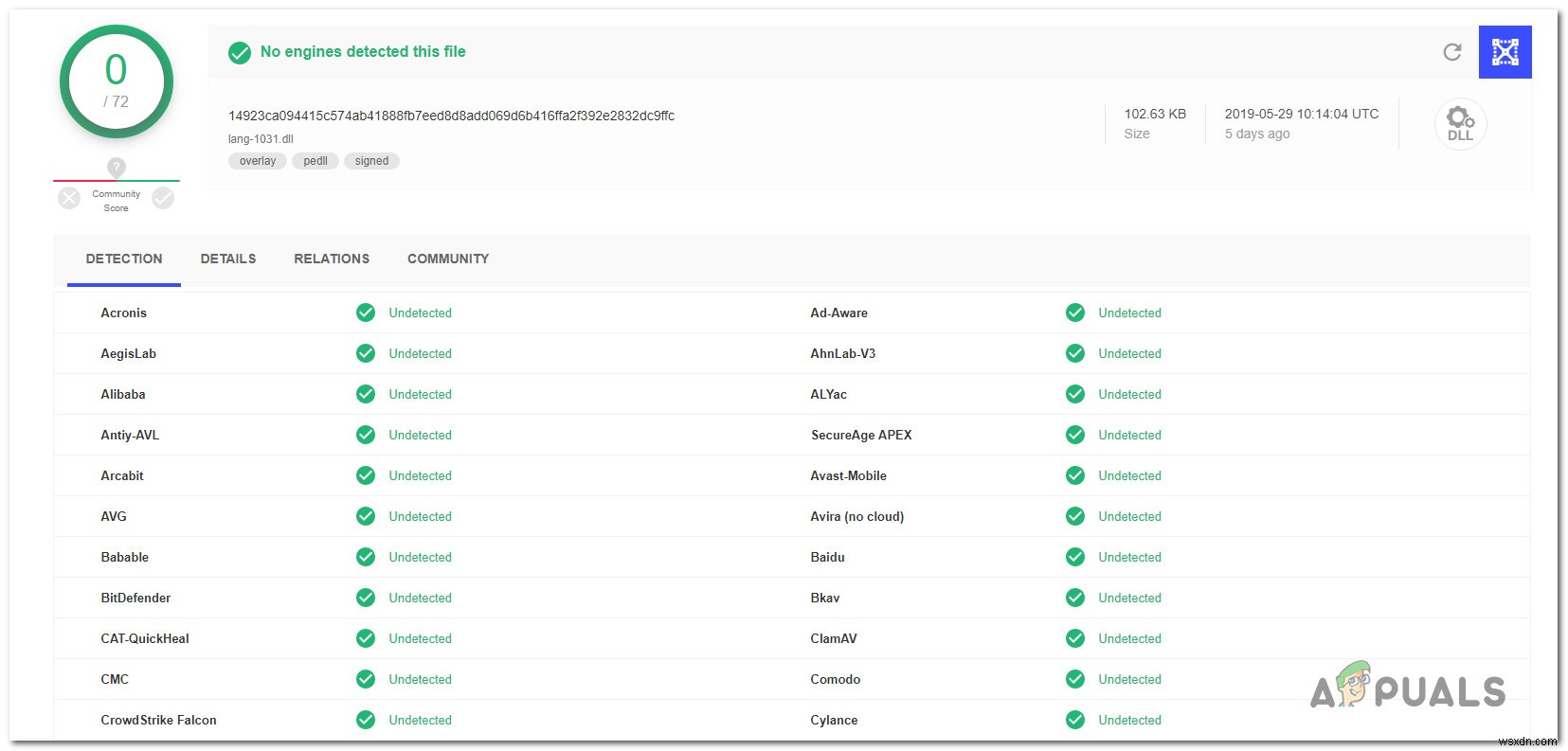
หากการวิเคราะห์ไม่เปิดเผยความไม่สอดคล้องใดๆ ให้ข้ามส่วนถัดไปด้านล่างและไปที่ ฉันควรลบ fsavailux.exe โดยตรงหรือไม่ มาตรา.
แต่ในกรณีที่การวิเคราะห์พบว่าไฟล์ติดไวรัสจริงๆ ให้ดำเนินการในส่วนถัดไปด้านล่างเพื่อดูคำแนะนำทีละขั้นตอนในการจัดการกับการติดไวรัส
การจัดการกับภัยคุกคามด้านความปลอดภัย
หากการสืบสวนที่คุณทำข้างต้นเปิดเผยว่า fsavailux.exe ไฟล์ไม่ถูกต้องและการวิเคราะห์ VirusTotal ระบุว่าอาจเป็นการติดไวรัส ขอแนะนำอย่างยิ่งให้คุณปรับใช้เครื่องสแกนความปลอดภัยที่สามารถระบุไฟล์ที่ติดไวรัสและกำจัดไฟล์ออกจากคอมพิวเตอร์ของคุณ
โปรดทราบว่าเมื่อต้องตรวจจับมัลแวร์ด้วยความสามารถในการปิดบัง ชุดความปลอดภัยบางชุดอาจไม่มีประสิทธิภาพในการระบุและกักกัน หากคุณชำระค่าสมัครเครื่องสแกนเป็นรายเดือนหรือรายไตรมาสแล้ว ให้สแกนระบบของคุณทันที
แต่ถ้าไม่มีชุดรักษาความปลอดภัยระดับพรีเมียม และคุณกำลังมองหาตัวเลือกฟรีที่สามารถจัดการกับการติดไวรัสได้ ตัวเลือกที่ดีที่สุดของคุณคือ Malwarebytes ยูทิลิตีนี้จะช่วยให้คุณสามารถลบมัลแวร์ส่วนใหญ่ที่กำหนดค่าไว้เพื่อหลีกเลี่ยงการตรวจจับโดยวางตัวเป็นกระบวนการของระบบ
หากคุณไม่แน่ใจว่าจะเริ่มต้นการสแกน Malwarebytes แบบลึกได้อย่างไร ให้ทำตามบทความนี้ (ที่นี่ )
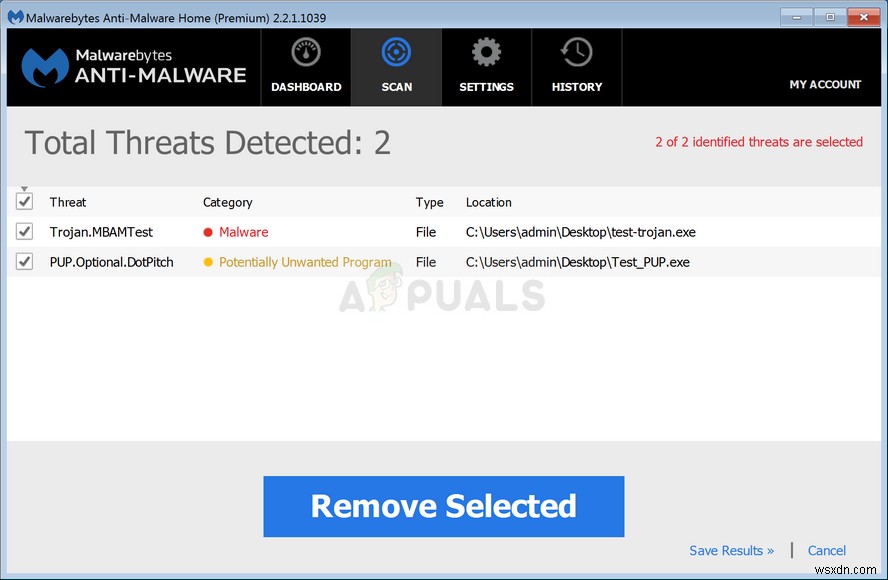
หากการสแกนนี้ระบุและลบรายการที่ติดไวรัสได้ ให้รีสตาร์ทคอมพิวเตอร์และดูว่าคุณยังประสบปัญหาการใช้งาน fsavailux.exe ที่มีทรัพยากรสูงอยู่หรือไม่ ไปที่ส่วนสุดท้ายด้านล่าง
ฉันควรลบ 'fsavailux.exe' หรือไม่
หากการสอบสวนข้างต้นไม่ได้เปิดเผยภัยคุกคามด้านความปลอดภัย คุณสามารถสรุปได้อย่างปลอดภัยว่าไฟล์ปฏิบัติการที่คุณกำลังเผชิญอยู่นั้นเป็นของแท้ อย่างไรก็ตาม หากคุณยังคงเห็นการใช้ทรัพยากรที่ผิดปกติของ fsavailux.exe เป็นไปได้มากที่ไฟล์สั่งการจะเสียหายและทำงานผิดปกติ
หากคุณพบว่าตัวเองอยู่ในสถานการณ์นี้โดยเฉพาะ คุณควรจะสามารถแก้ไขปัญหาได้โดยการแก้ไขปัญหาการทุจริตที่อาจเกิดขึ้นทั้งหมดที่อาจต้องรับผิดชอบต่อปัญหานี้ ต่อไปนี้คือคำแนะนำโดยย่อเกี่ยวกับการแก้ไขความเสียหายด้วยยูทิลิตี้ในตัวสองตัว – DISM (Deployment Image Servicing and Management) และ SFC (ตัวตรวจสอบไฟล์ระบบ):
- เปิด วิ่ง โต้ตอบโดยกด แป้น Windows + R . ถัดไป พิมพ์ “cmd” ในกล่องข้อความแล้วกด Ctrl + Shift + Enter เพื่อเปิดพรอมต์คำสั่งที่ยกระดับ เมื่อคุณไปที่ UAC (การควบคุมบัญชีผู้ใช้) ให้คลิกใช่ เพื่อให้สิทธิ์ของผู้ดูแลระบบ
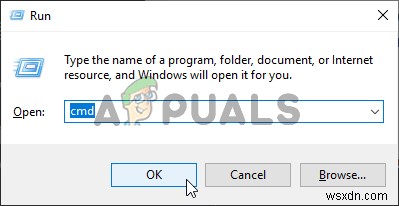
- เมื่อคุณอยู่ในพรอมต์ CMD ที่ยกระดับ ให้พิมพ์คำสั่งต่อไปนี้แล้วกด Enter เพื่อเริ่มการสแกน SFC:
sfc /scannow
หมายเหตุ: อย่าขัดจังหวะกระบวนการนี้จนกว่าการดำเนินการจะเสร็จสิ้น มิเช่นนั้น คุณจะเสี่ยงต่อการทำให้เกิดข้อผิดพลาดเชิงตรรกะเพิ่มเติม
- เมื่อการสแกน SFC เสร็จสิ้น ให้ปิด CMD ที่มีการยกระดับและรีสตาร์ทคอมพิวเตอร์ของคุณ ในลำดับการเริ่มต้นถัดไป ให้ทำตามขั้นตอนที่ 1 อีกครั้งเพื่อเปิด CMD ที่ยกระดับอีกรายการ หลังจากที่คุณทำเช่นนี้ ให้พิมพ์คำสั่งต่อไปนี้ตามลำดับแล้วกด Enter หลังจากแต่ละอันเพื่อเริ่มการสแกน DISM:
Dism.exe /online /cleanup-image /scanhealth Dism.exe /online /cleanup-image /restorehealth
หมายเหตุ: DISM ต้องการการเชื่อมต่ออินเทอร์เน็ตที่เชื่อถือได้เพื่อดาวน์โหลดสำเนาที่สมบูรณ์ซึ่งจะแทนที่รายการที่เสียหาย ด้วยเหตุนี้ โปรดตรวจสอบว่าคุณมีการเชื่อมต่ออินเทอร์เน็ตที่เสถียรก่อนเริ่มการสแกนประเภทนี้
- หลังจากดำเนินการเสร็จสิ้น ให้รีสตาร์ทคอมพิวเตอร์และดูว่าปัญหาได้รับการแก้ไขหรือไม่ในการเริ่มต้นระบบครั้งถัดไป


